Xmanager 安装教程
1、1.下载Xmanager软件后,以管理员身份运行安装程序,会弹出“xmanager安装程序正在准备installshield wizard,它将引导您完成剩余的安装过程。请稍候”,大概需要等待2、3秒时间

2、2.完成后页面会出现欢迎使用xmanager安装导向,如需继续安装,请点击“下一步”的提示,我们就提示点击“下一步”
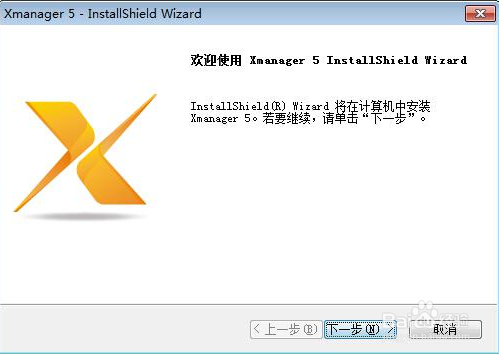
3、3.同意协议后,选择【下一步】
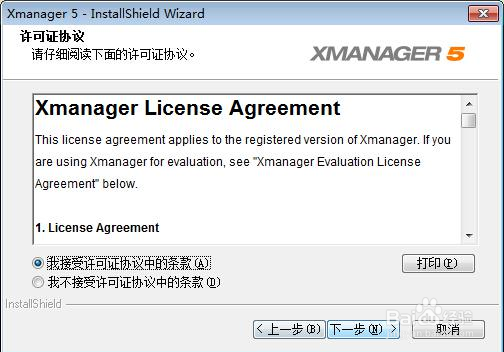
4、4.填写客户信息,以及产品密钥,如果想要先试用一下,可以不输入密钥,选择使用评估版,完成后点击【下一步】
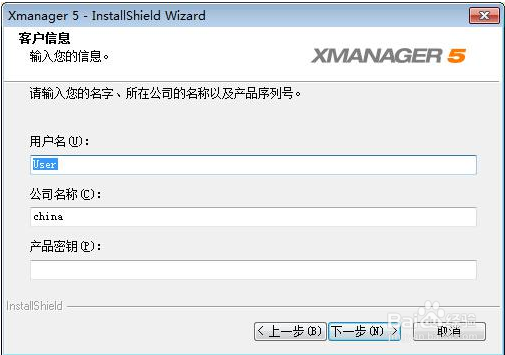
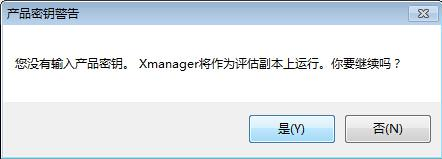
5、5.根据提示点击“下一步”
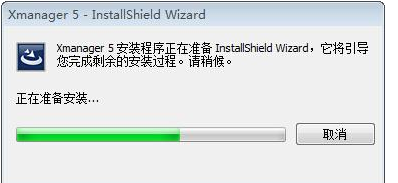
6、6.安装的类型有3种选择,主要有典型、压缩、定制三种类型。
典型就是普通用户安装都选择的选项;
压缩就是以最精简的方式进行安装;
定制就是根据自己的需要选择进行安装;
我们选择【典型】,点击【下一步】进行安装。
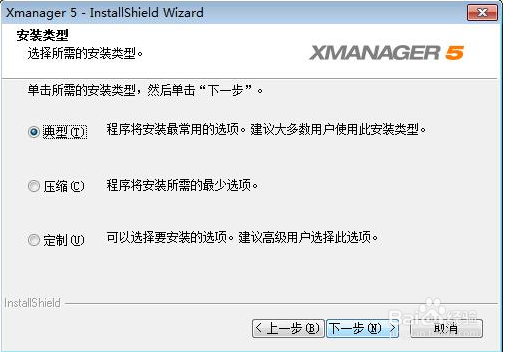
7、7.选择程序需要安装的目录位置,点击【下一步】。选择自己需要的语言,一般是英文或者中文。

8、8.软件会显示安装进度,需要等待一会。
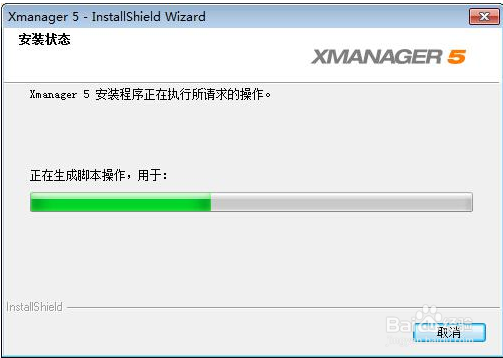
9、9.Xmanager就安装好了。可以在自己的工作中使用了。
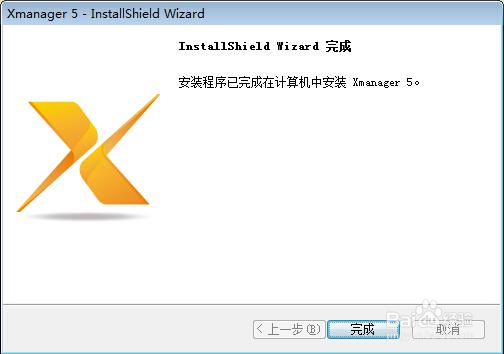
声明:本网站引用、摘录或转载内容仅供网站访问者交流或参考,不代表本站立场,如存在版权或非法内容,请联系站长删除,联系邮箱:site.kefu@qq.com。
阅读量:160
阅读量:160
阅读量:147
阅读量:99
阅读量:127